Le migliori scorciatoie Android Probabilmente non stai usando

La bellezza della tecnologia non è solo fare più cose: è fare cose velocemente. Se vuoi chiamare un contatto specifico con un solo tocco, tieni il telefono sbloccato quando sei a casa o al lavoro, lancia la fotocamera in un lampo per catturare rapidamente il momento perfetto o cerca un'app mentre sei di fretta, qui ci sono alcune delle migliori scorciatoie incorporate in Android che probabilmente non stai utilizzando.
Avvia istantaneamente la fotocamera con un doppio tocco del pulsante di accensione
Siamo stati tutti in una situazione in cui lo scatto perfetto arriva, ma quando togli il telefono dalla tasca, riattivalo, sbloccalo e avvia la videocamera, quel momento non c'è più. È un peccato, e tutto quello che ti ritrovi è una foto terribile che è stata presa troppo tardi e ti ricorda solo il momento in cui ti sei perso.

La buona notizia è che non deve essere così. Se stai utilizzando un telefono Android moderno con Marshmallow (Android 6.0), puoi avviare immediatamente la fotocamera toccando due volte il pulsante di accensione mentre il telefono è in modalità sospensione (è il pulsante Home sui telefoni Samsung Galaxy). Seriamente, vai avanti e provalo.
(Su alcuni telefoni selezionati, questa scorciatoia potrebbe essere diversa. Ad esempio, su alcuni telefoni Motorola, puoi invece "torcere" il telefono in mano due volte per avviare la fotocamera.)
Ci vuole solo una frazione di secondo per avere la fotocamera pronta per andare con questa piccola scorciatoia utilissima.
Cerca rapidamente qualsiasi app
Se hai molte app installate, a volte è più facile cercare quello che stai cercando piuttosto che scorrere una lista di cose stupide. Fortunatamente, Google ha aperto la strada a Google Now Launcher, ovvero l'avvio di azioni su dispositivi Nexus, ma è anche disponibile per il download da Google Play per tutti gli altri, per accedere rapidamente allo strumento di ricerca del cassetto app.
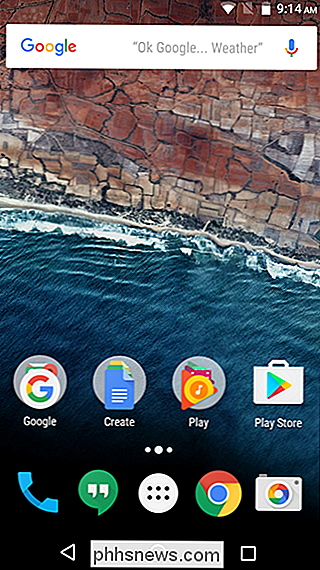

Da casa schermo, basta premere a lungo l'icona del cassetto dell'app. Questo è tutto! Il cassetto si aprirà immediatamente con la barra "Cerca app ..." aperta e la tastiera pronta per l'uso. Rade facilmente un po 'di tempo dall'aprire il cassetto, quindi tocca la casella di ricerca.
Usa le risposte rapide per far sapere ai chiamanti perché non puoi rispondere
Questa funzione è in realtà già presente da Ice Cream Sandwich (Android 4.0), anche se non sono sicuro che molte persone si rendano conto che esiste ancora, o che i nuovi utenti ne sono a conoscenza. Fondamentalmente, offre un modo rapido per far sapere a qualcuno perché non è possibile rispondere al telefono inviando loro un breve testo: tutto ciò che si deve fare è scorrere verso l'alto sulla schermata della chiamata in entrata e scegliere il testo che si desidera inviare. Ci sono alcune selezioni preimpostate, come "Non posso parlare adesso. Che succede? "E" Ti richiamo subito ", ma la parte migliore è che puoi effettivamente personalizzarli su tutti i telefoni Android.
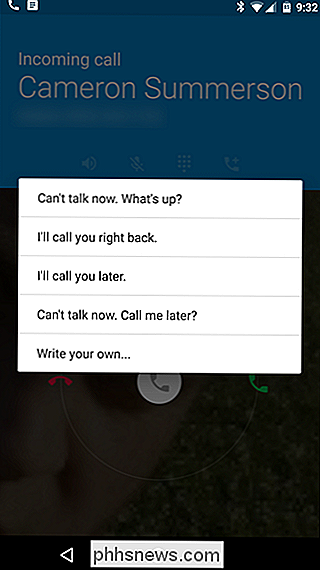
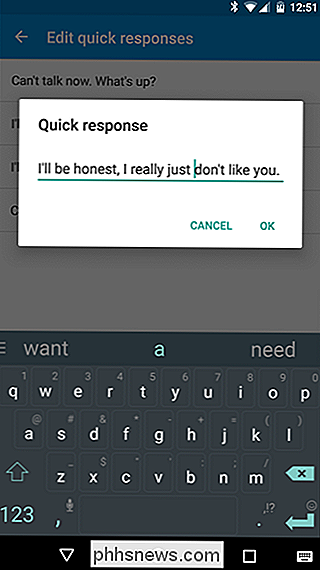
Disponibile Marshmallow, basta saltare nel dialer e toccare il troppopieno a tre pulsanti menu nell'angolo in alto a destra. Seleziona "Impostazioni", quindi "Risposte rapide". Esci da modifica.
Sui telefoni Lollipop (5.0+) di serie, il processo è praticamente lo stesso, ma nel menu Impostazioni del dialer, tocca "Generale", quindi "Risposte rapide" nella parte inferiore.
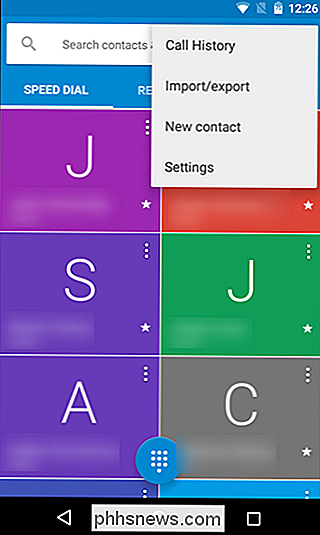
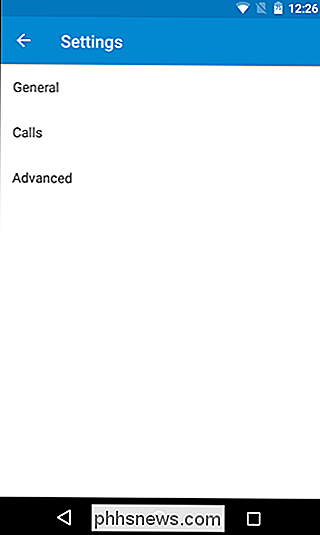
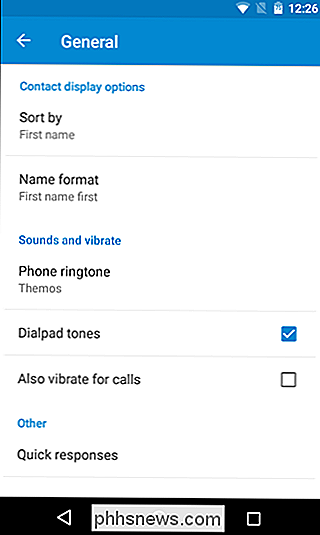
Ogni produttore può averli nascosti in punti diversi, alcuni dei quali hanno senso e altri no. Ad esempio, sulle ultime build del software Samsung, puoi trovare le risposte rapide in Altro> Impostazioni> Blocco chiamate> Rifiuti chiamata. Sì, è piuttosto profondo.
Ricorda che può o meno essere etichettato come "Risposte rapide", ma l'opzione è quasi sicuramente presente nell'app dialer.
Sblocca facilmente il tuo telefono (e ancora Keep It Secure) con Smart Lock
Questo potrebbe essere un po 'più ovvio di altri, ma se non lo stai usando, allora ti stai rendendo un disservizio. In poche parole, Smart Lock consente di mantenere il dispositivo sbloccato quando le circostanze giuste sono soddisfatte. Ad esempio, quando sei a casa, puoi utilizzare i servizi di geolocalizzazione per assicurarti di non dover inserire mai il PIN, la sequenza o la password per sbloccare il telefono. O quando sei connesso a un dispositivo Bluetooth specifico, come un sistema stereo per auto o uno smartwatch, rimarrà sbloccato.
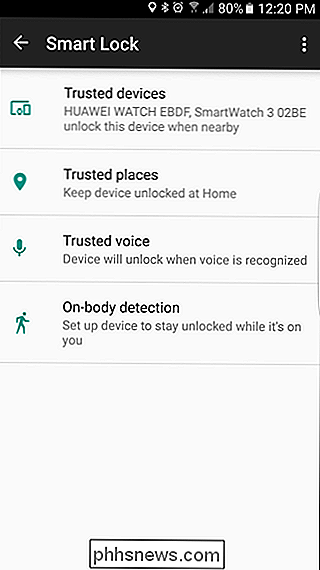
È utile, perché se i criteri specificati dall'utente non vengono soddisfatti, il metodo di sicurezza della schermata di blocco configurato prenderà il sopravvento. Nella mia situazione, ad esempio, il mio telefono rimane sbloccato finché è collegato al mio smartwatch. In questo modo, finché è nelle vicinanze, non devo preoccuparmi della seccatura di usare il metodo di sicurezza. Ma se lo lascio da qualche parte o viene rubato, sarà chiuso a chiave in modo che occhi indiscreti non possano accedere ai miei dati personali. È davvero vantaggioso per tutti.
Per attivare Smart Lock sulla maggior parte dei dispositivi, passa al menu Impostazioni> Sicurezza e imposta un blocco schermo protetto. Quindi, abilita nuovamente Smart Lock nel menu Sicurezza: qui ci sono diverse opzioni, come "Dispositivi attendibili", in cui dovrai impostare i dispositivi Bluetooth per mantenere il telefono sbloccato, "Luoghi attendibili", dove puoi specificare la tua casa o posizioni di lavoro, "Trusted Face", in cui è possibile utilizzare la fotocamera frontale del telefono e la propria testa per sbloccare, "voce affidabile", in cui è possibile utilizzare la voce per sbloccare e "Rilevazione sul corpo", in cui il dispositivo rimarrà sbloccato mentre è su di te. Le prime due opzioni hanno più senso per me, ma ovviamente dovresti abilitare qualsiasi opzione (s) più sensata per la tua situazione. Scopri la nostra guida completa su Smart Lock per ulteriori informazioni.
Chiama o testo con un solo tocco utilizzando i widget di contatto
Tutti abbiamo persone che contattiamo più spesso di altre e non esiste un modo più semplice per mantenere quelle chiamate rapide o messaggi con un solo tocco rispetto ai widget Contatto diretto. Si tratta essenzialmente di 1 × 1 icone sulla schermata iniziale che chiamano o scrivono immediatamente un contatto specifico con un solo tocco.
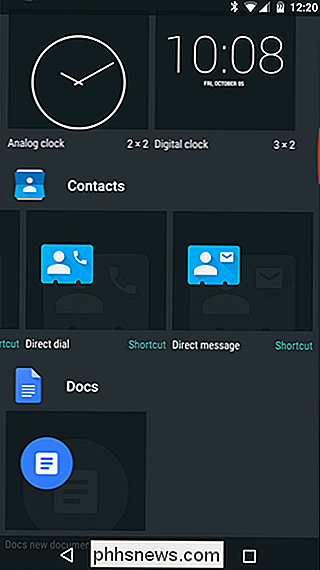
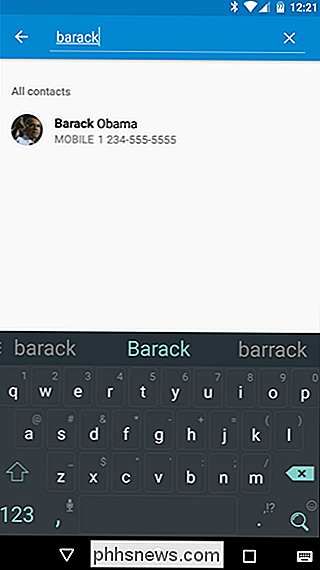
Per rilasciare una di queste icone sulla schermata iniziale, basta saltare nel menu dei dispositivi del dispositivo premendo a lungo la casa schermo e toccando l'icona "Widget". Scorri fino a trovare la sezione "Contatti", quindi scegli quella che desideri utilizzare: Composizione diretta 1 × 1 o Messaggio diretto 1 × 1. Premi a lungo, quindi rilasciatelo sulla schermata principale. Da lì, dovrai selezionare il contatto con cui vuoi associare il widget, e il gioco è fatto. Non sei a un solo tocco dalle tue persone preferite.
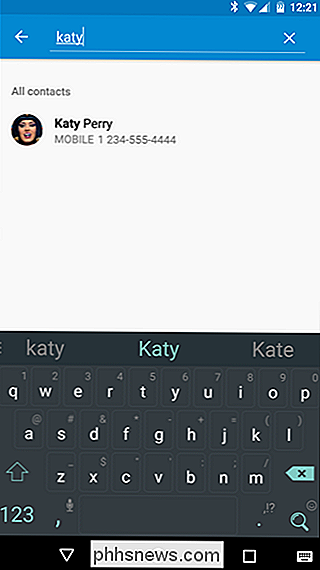
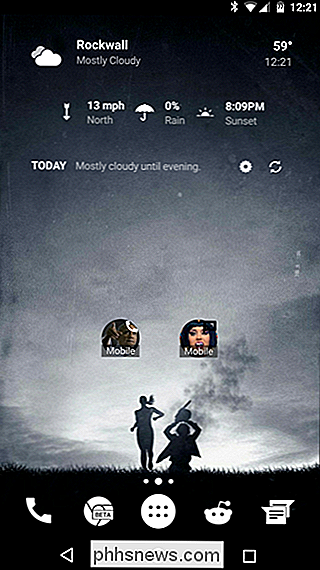
Se usi Nova Launcher, puoi anche creare azioni di scorrimento che facciano qualcosa di simile senza occupare spazio extra sullo schermo.
Usa la tua voce per fare tutto Più veloce
Questa potrebbe essere la funzione più utile, ma più trascurata, presente in questo elenco. Tutti conoscono le azioni vocali di Google, ma le utilizzi davvero tanto quanto potresti? Probabilmente no. C'è una quantità folle di cose che Google Now è capace e tutto ciò che devi fare è dire "OK Google". All'inizio può sembrare strano parlare al telefono, ma quando ti rendi conto di quanto sia incredibilmente veloce per certe attività, non tornerai mai indietro.
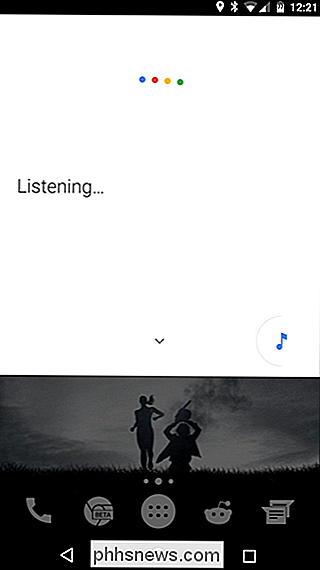
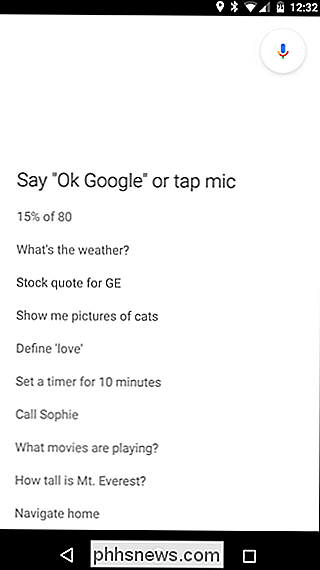
Prima di farlo, tuttavia, devi abilitare "OK Google rilevamento "da qualsiasi schermata. Per farlo, passa all'app Google Now facendo scorrere il dito sul pulsante Home o premi a lungo (a seconda della versione di Android), vai nel menu e scegli "Impostazioni". Da lì, seleziona "Voce, "Quindi" OK rilevamento Google ". È possibile attivare l'impostazione" Da qualsiasi schermata "qui e ti verrà richiesto di configurare un modello vocale se non lo hai già fatto. Ora puoi chiamare Google Now da qualsiasi schermata.
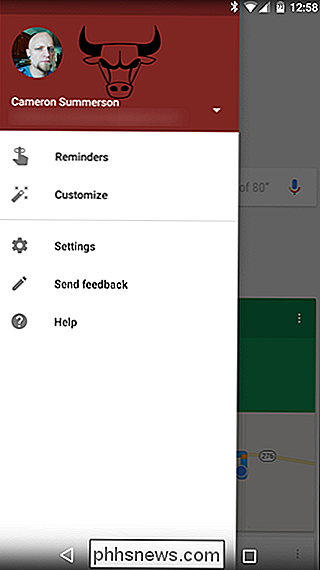
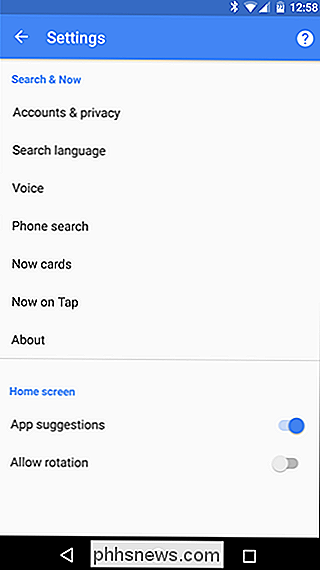
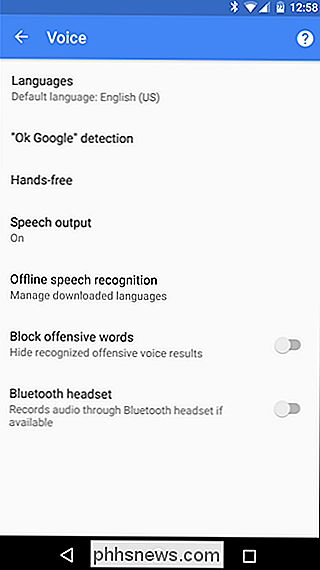
Ma è proprio da dove inizia questo. Una volta che Google Now sta ascoltando ciò che stai dicendo, puoi fare una grande varietà di domande, ad esempio (ma non solo):
- Quando si X business chiudi?
- Come alto è persona ?
- Quanti quartieri sono in un gallone?
- Qual è il cinque percento di 99?
- Come sarà il tempo questo fine settimana?
- Quando è vacanze?
- Quando è il prossimo sport gioco?
- Che canzone è questa? (con musica in sottofondo)
- Che ore sono in o luogo?
E molto altro ancora. Ma di nuovo, non è tutto. Puoi anche impostare promemoria, inviare messaggi o creare appuntamenti:
- Testo amico "che ne dici di pranzare domani?"
- Ricordami di fare la cosa domani alle 11:00.
- Imposta un timer per X minuti .
- Vai a luogo di interesse .
- Chiama persona o azienda .
- Ascolta Artista su Google Play Music.
- Crea un evento del calendario: nome, data e ora .
Seriamente: più lo usi, più imparerai a che fare con esso. Quindi puoi impostare un promemoria per calciare per non farlo prima.
Questo non è affatto un elenco definitivo di tutte le scorciatoie di Android. In effetti, non ci sono nemmeno una parola chiave qui menzionata, ad esempio come creare scorciatoie davvero utili con Nova Launcher. Ma non è proprio questo il punto; il punto è di indurti ad accedere ad alcune delle più utili scorciatoie per migliorare la tua esperienza complessiva. Prego.

Come trasferire i contatti da un iPhone a un altro telefono
I contatti dell'iPhone verranno automaticamente con te a un nuovo telefono, supponendo che il nuovo telefono sia un iPhone, stai eseguendo il backup dei contatti su iCloud e stai utilizzando lo stesso account iCloud su entrambi i telefoni. Ma le cose diventano un po 'più complicate se vuoi fare qualcos'altro.

Come importare manualmente foto e video da un iPhone o iPad in Windows
IPhone e iPad vanno con Mac come il burro d'arachidi con gelatina. Tuttavia, se utilizzi Windows, puoi comunque accedere alle tue foto e ai tuoi video su questi dispositivi con pochi e rapidi passaggi. Per quanto i prodotti Apple siano diventati popolari negli ultimi anni, c'è ancora un'enorme base di utenti Windows.



